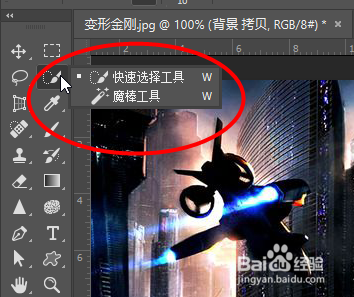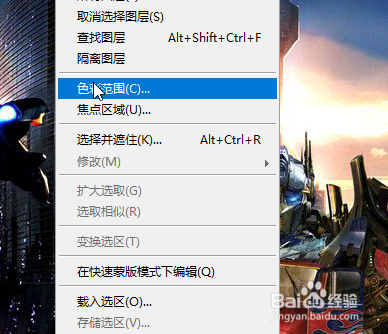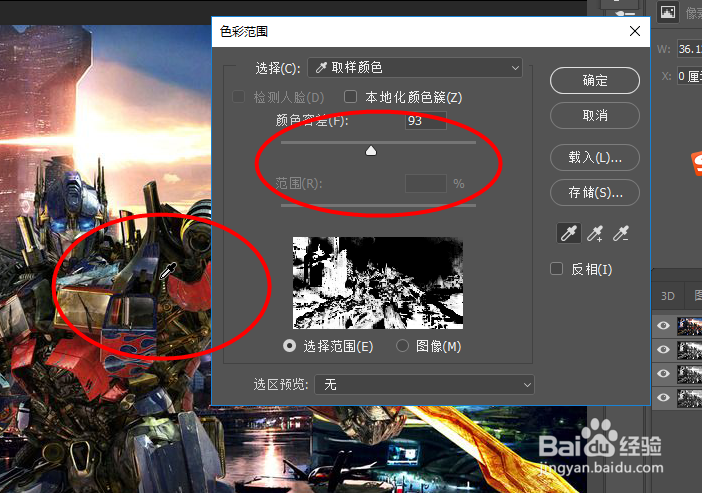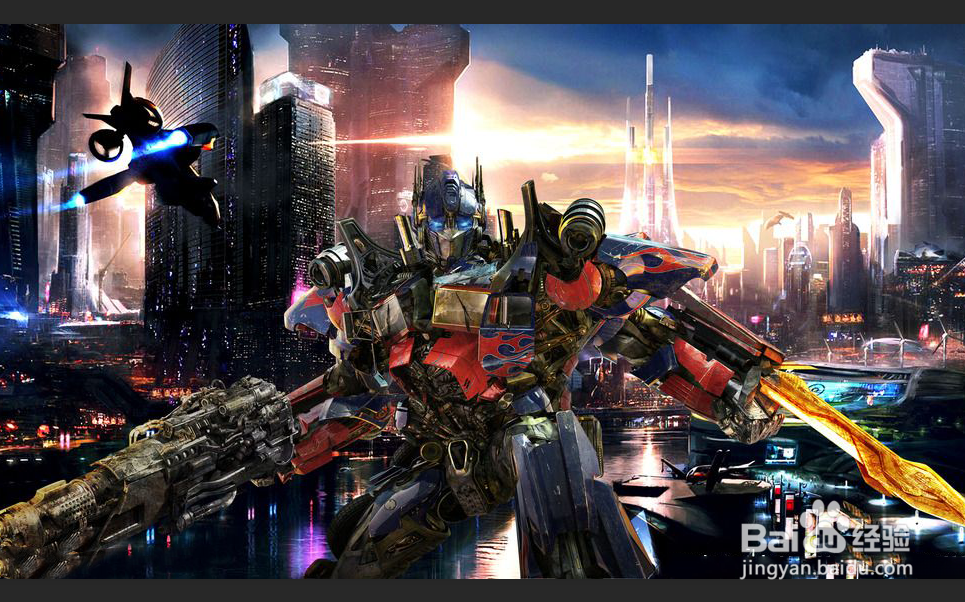Photoshop如何将变形金刚抠出来
1、打开一张有变形金刚的图片,然后复制一个背景图层
2、接着在工具栏中选中快速选择工具
3、然后选择图层栏中的蓝色通道,复制一个蓝色通道
4、接着点击选择-色彩范围
5、点击吸取管点击变形金刚的位置,调整颜色容差,最后点击确定
6、最后就可以看到效果了
声明:本网站引用、摘录或转载内容仅供网站访问者交流或参考,不代表本站立场,如存在版权或非法内容,请联系站长删除,联系邮箱:site.kefu@qq.com。
阅读量:28
阅读量:22
阅读量:31
阅读量:24
阅读量:73